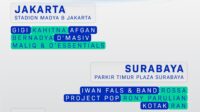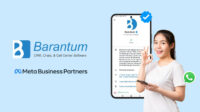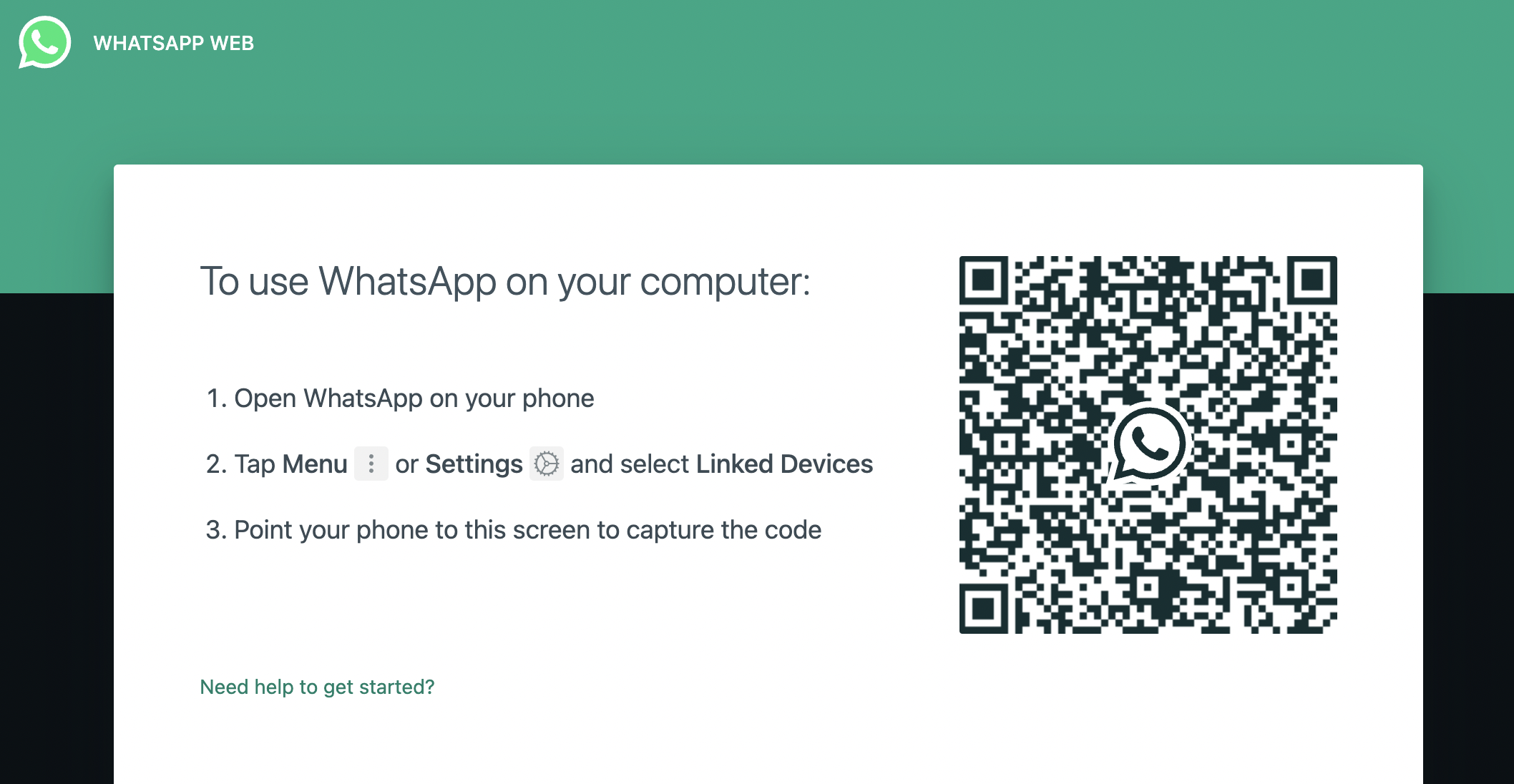
Seremonia.id – Biasanya orang-orang menggunakan Whatsapp di smartphone mereka, tetapi Anda juga dapat mengirim dan menerima pesan dari komputer atau tablet Anda. Berikut cara melakukannya.
Cara mengakses WhatsApp Web melalui web browser di PC atau laptop
- Pada web smartphone Anda buka WhatsApp, ketuk ikon tiga titik (atau pengaturan pada iPhone) dan pilih Perangkat Tertaut
- Ketuk ‘Tautkan Perangkat’
- Di perangkat tempat Anda ingin mengakses WhatsApp, buka web.whatsapp.com di browser web pilihan Anda. Ini juga bisa berfungsi dengan menggunakan Safari di iPad jika Anda ingin mengaksesnya dari tablet Anda.
- Anda sekarang akan melihat kode QR di tablet atau layar PC Anda; arahkan kamera ponsel Anda ke kode QR tersebut untuk menghubungkan keduanya.
WhatsApp Web akan diluncurkan secara otomatis di browser, dan akan tetap aktif hingga Anda logout di komputer atau ponsel Anda.
Anda dapat melakukannya di ponsel Anda dengan kembali ke layar Perangkat tertaut di Pengaturan dan mengetuk perangkat, lalu Log out. Atau, Anda dapat melakukannya di jendela browser dengan mengeklik ikon tiga titik di bagian atas daftar percakapan, lalu mengeklik ‘Log out’.
Cara menginstal aplikasi desktop WhatsApp
Alternatif lain alih-alih menggunakan browser, WhatsApp juga menawarkan desktop untuk PC atau Mac, menghadirkan fungsionalitas ekstra termasuk dukungan notifikasi penuh untuk obrolan desktop yang tajam. Jika Anda akan menggunakan WhatsApp Web setiap hari, ini adalah opsi yang lebih mudah, dan dapat diunduh dari playstore/appstore.
Klik tombol Unduh hijau untuk mengunduh file penginstal ke komputer Anda. Setelah diunduh, cari file (biasanya di folder Unduhan Anda) dan klik dua kali untuk menginstal.
Pada PC Windows Anda harus mengikuti langkah-langkah di penginstal, dan di Mac, cukup seret ikon WhatsApp ke folder Aplikasi Anda untuk menyelesaikan penginstalan.
Luncurkan aplikasi desktop WhatsApp dan Anda akan disambut oleh antarmuka WhatsApp Web yang hampir identik. Seperti versi browser, Anda akan diminta untuk memindai kode QR, jadi ambil ponsel Anda, buka menu pengaturan dan pilih Perangkat Tertaut. Kemudian arahkan kamera ponsel ke kode QR yang ditampilkan di layar.
Seperti halnya aplikasi browser, aplikasi desktop akan membuat Anda tetap masuk ke WhatsApp sampai Anda memilih untuk logout. Anda sekarang dapat mengobrol dengan teman-teman WhatsApp Anda di PC atau laptop Anda, lengkap dengan kemampuan mengirim dan menerima media dan banyak lagi, dan tentu saja mengetik pesan lebih cepat di keyboard PC atau laptop.